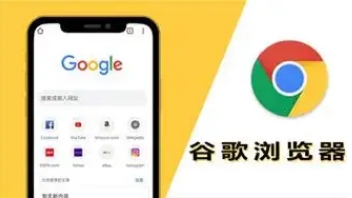
首先,打开谷歌浏览器,在右上角找到三条横线的菜单图标并点击。在弹出的菜单中,选择“书签”选项,接着再点击“书签管理器”。这时,会看到一个新的页面,显示所有已保存的书签。
在书签管理器页面,可以通过点击左侧的文件夹来浏览不同的书签分类。如果希望一次性选择多个书签,可以按住键盘上的“Ctrl”键(Windows)或“Command”键(Mac),然后用鼠标左键逐个点击需要选择的书签。
选好要管理的书签后,可以选择将它们移动到一个新建的文件夹中。在书签管理器的右侧,有一个“新建文件夹”按钮,点击它并输入文件夹的名称,然后选择“确定”。之后,选中刚才挑选的书签,点击鼠标右键,选择“剪切”,再进入新建的文件夹,点击鼠标右键选择“粘贴”,这样这些书签就被移动到新的位置了。
如果想要删除一些不再需要的书签,同样先选中它们,然后点击鼠标右键,选择“删除”即可。
另外,还可以对书签进行编辑。选中一个书签后,点击鼠标右键,选择“编辑”,就可以修改书签的名称、网址等信息了。
通过以上步骤,就能方便地在谷歌浏览器中批量管理书签了。







